こんにちは!本日も「 iPhoneのお役立ち情報」をお送りいたします!エックスリペアスタッフの大橋です!
iPhoneには様々な機能がついていますが、その中でも使用する機会が多いのが「写真撮影」ではないでしょうか?
せっかく撮った写真なのに、全部をそのまま撮りっぱなしということはないはずです。
過去に撮った写真は、自分で見返したり、知人に転送したりと、何かしらの操作をしますよね。
写真を操作をする上で、確認するのを欠かせないのが「撮影日付」2す。
今回は、iPhone写真の撮影日付の見方と、意外な活用法についてご紹介します。
すぐにわかる撮影日付
iPhoneで撮影した写真は、「写真」アプリにストックされています。
では、日付の表示場所を見てみましょう。
撮影日付の表示場所
アプリ内の写真は、日付ごとにまとめられています。
なので、アプリを開いた時点ですぐに日付を見ることができるのです。
また、個々の写真をタップすると、上部に撮影場所(上段)と、撮影日時(下段)が表示されています。
キャプチャー画像も一緒に
写真アプリ内には、写真と一緒にキャプチャー画像も格納されています。
キャプチャー画像の場合は、キャプチャー日時のみの表示となります。
よみがえる思い出
いつの日か、ストックされた写真を見返すことがあるはずです。
写真と一緒に、表示される日付を見ることになります。

へぇ~ この写真って、そんな前に撮ってたんだ…
写真と日付がリンクすることで、当時の思い出がより鮮明によみがえってきます!
写真アプリ内の表示について
写真アプリ内で、写真がどのように表示されるのかを紹介します。
アプリを開いたときの表示場所
では実際に「写真」アプリをタップしてみましょう!
アプリを開くと、最後に撮影された写真、または最後に確認した写真付近にスクロールが位置しています。
最新の写真(最下段)の下には、トータル枚数が表示されています。
日付順に並んでいる
iPhoneで撮影した写真は、日付順に並んでいます。
上にスクロールしていくごとに、日付が古くなっていきます。
写真撮影するごとに、アプリ内のカーソルが下がっていきますので、アプリでは新しい写真から表示される可能性が高くなります。
日付での段落分け
アプリ内では、撮影日が近い日付の写真が表示されます。
段落の上部には、太字で撮影場所、その下に撮影日付が表示となります。
月ごと、年ごとの切り替え
過去の写真を探す際に、日付ごとの表示のまま、上方にスクロールして追っていくのは時間がかかってしまいますよね。
そんなときは、見える範囲を日→月→年というように、階層を切り替えると探しやすくなります。
階層の切り替え方法
アプリ内の左上の「<」をタップします。
階層がおおよそ撮影月ごとにまとめられます。
おおよそと書いたのは、撮影した期間の枚数によって、区切られる期間が変わるからです。
iPhoneの撮影が頻繁な場合は、ひと月ごとに区切られます。
もう一度、左上の「<」をタップすると、年ごとの区切りに切り替わります。
ここから写真をタップすると、階層が下がります。
例えば、年ごとの写真をタップした場合は月ごとに戻る、という具合です。
また、月や年の項目をタップすると、その項目にフォーカスしての一覧が表示されます。
ラーメンを撮影して健康管理?!
最後に、iPhoneの写真でできるちょっとした健康管理についてご紹介します。

今日もラーメン食べたくなっちゃったなぁ… でもこの前食べたのって、いつだったっけ?
大橋さんはラーメンが大好きです。
でも最近はカロリーを気にして、ラーメンを頻繁に食べないように気を付けています。
では、「前回、いつラーメンを食べたのか」がわかれば、その頻度を知ることができますね。
そのために、ラーメンを食べるときには、iPhoneで撮影しておきましょう!
iPhoneを「ラーメン日記」に!
ラーメンをiPhoneで撮影しておくことで、「いつ食べたのか」を記録することができます。
iPhoneが、いわば「ラーメン日記」になったイメージです。

前に食べてから、まだそんなに日が経ってなかったか。…じゃあ、ラーメンはまた今度にしよう。
「ラーメン日記」を見返した大橋さんは、今回はラーメンを食べることを見送ったようです。
まとめ
写真ごとの撮影日付が一目でわかるiPhoneのカメラ機能。
みなさんならきっと、「ラーメン日記」よりも、いい活用アイデアを見つけられるでしょう。
今回は、
- 写真の撮影日付がすぐにわかること
- 写真アプリの表示内容・切り替え方法
- ラーメンを例にした、食事を撮影して「日記」にする方法
について、ご紹介しました。

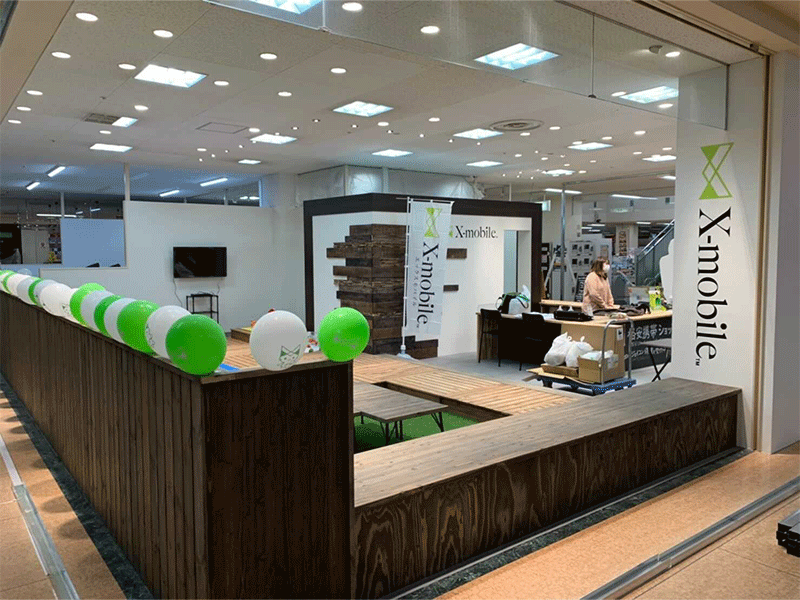
石川県白山市のショッピング施設にある修理店です。画面が割れてしまった・水没してしまったなどトラブルでお困りの方はぜひご相談ください。修理内容によっては即日修理も可能です。スマートフォンだけでなくタブレットやSwitchの修理も対応しております。









